
Det finns tillfällen då vi vill dela musiken vi älskar med de människor som är oss kära. Det finns också tillfällen då vi bara vill dela utgifterna med våra vänner eller familj så att lyssna på Apple Music blir inte så dyrt för oss. Om du vill lära dig hur du byter från en individuell till en familjeplan på Apple Music, läs den här artikeln och ta reda på det.
Vi kan också lära dig en bonusmetod där du kan ladda ner Apple Music-låtar när du vill och dela dem med andra utan att prenumerera på något Apple Music-abonnemang. Om du är intresserad av att veta mer om denna bonusmetod, fortsätt att läsa resten av den här artikeln.
Innehållsguide Del 1. Hur byter man en individuell Apple Music-plan till en familjeplan?Del 2. Bonus: Hur laddar man ner Apple Music-låtar för offlinespel?Del 3. Slutsats
Vill du dela din Apple Music med dina favoritpersoner? Klicka här för att ta reda på hur. Vissa Apple Music-användare som plötsligt får reda på att deras familjemedlemmar eller vänner delar samma musiksmak som dem, tenderar att omedelbart byta från Individuell till Familjeplan för Apple Music.
Den första anledningen kan vara för att de helt enkelt vill dela sin musik med de människor som ligger dem varmt om hjärtat och Apple Music erbjuder en familjedelningsfunktion så att de kan dela musik.
Vissa människor vill bara byta från individuell till familj Apple Music-plan för att minska kostnaderna för dem. Om din anledning är någon av de två kommer vi att visa dig olika sätt att byta från Individuell till Family Apple Music-plan.
Metod #1: Byt från individuellt till familje Apple Music Plan
Om du vill dela din musik med familjemedlemmar kan du helt enkelt byta från Individuell till Family Apple Music-abonnemang. Den här metoden låter dig prenumerera på en plan från att ha en till sex medlemmar med ett enda konto. Och även om det finns sex medlemmar i den här planen kan ni alla lyssna på Apple Music på flera enheter samtidigt.
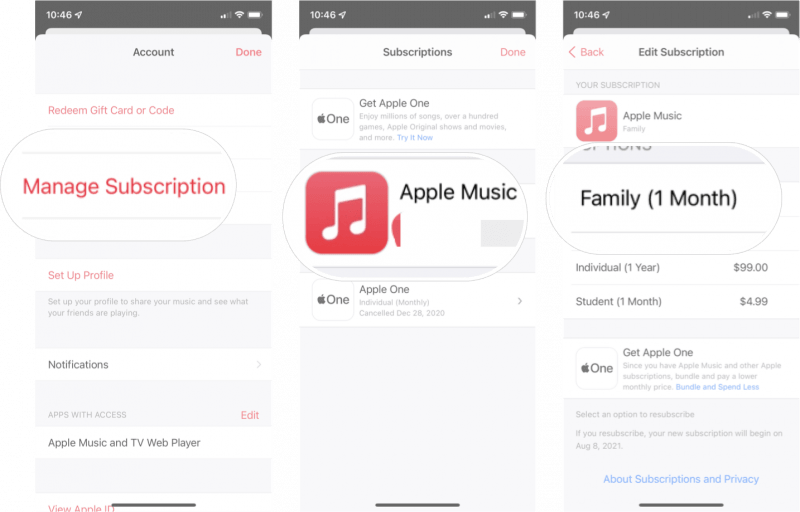
Efter det kan du nu ställa in familjeplanen och bjuda in dina familjemedlemmar. För att göra detta, följ helt enkelt dessa steg:
Metod #2: Byt från individuell plan till undermedlemskap på en familjeplan
Om du inte är chef för familjeplanen kan du också byta från enskild till ett undermedlemskap på en familjeplan genom att få en inbjudan från chefen för en familjeplan. För att göra detta, följ dessa instruktioner nedan:
Om du inte är redo att förbinda dig till ett familjeabonnemang på Apple Music men ändå vill dela dina favoritlåtar från Apple Music med dina familjemedlemmar eller vänner, kan du också prova denna bonusmetod som vi känner till.
Den här bonusmetoden vår gör att du kan dela din musik med andra människor även utan att prenumerera på något Apple Music-abonnemang. Det är rätt. Med den här bonusmetoden vår behöver du inte byta från individuellt till familjeabonnemang för Apple Music längre. Allt du behöver är hjälp av DumpMedia Apple Music Converter.
Med DumpMedia Apple Music Converter, du kan nu ladda ner valfritt Apple Music-spår du gillar även utan att prenumerera på Apple Music. Detta konverteringsverktyg hjälper dig ta bort DRM-begränsningarna från valfritt Apple Music-spår och konvertera det till ett valfritt filformat. Efter det kan du nu spara dina favoritlåtar från Apple Music på din enhet för alltid och lyssna på dem offline eller med vilken enhet du föredrar!
Gratis nedladdning Gratis nedladdning
Att använda DumpMedia Apple Music Converter, följ bara dessa steg nedan:

Och hur enkelt som helst, du har nu en lista över de Apple Music-låtar du gillar att ha och dela med dina familjemedlemmar och vänner! Vad är mer fantastiskt med DumpMedia Apple Music Converter är det faktum att du kan överföra den till vilken enhet du vill med bara en USB-kabel
Det betyder att du nu kan lyssna på dina favoritlåtar från Apple Music med vilken enhet som helst och när du vill, även utan hjälp av data eller internetanslutning. Med DumpMedia Apple Music Converter, du behöver inte byta från individuell till familjeplan för Apple Music.
Efter att äntligen läst innehållet i den här artikeln hoppas vi att du nu lär dig hur du byter från individuell till familjeplan för Apple Music och delar dina favoritlåtar med din familj och vänner.
Och om du inte är redo att prenumerera på någon Apple Music-plan kan du alltid ladda ner och installera DumpMedia Apple Music Converter på din dator så att du kan konvertera och ladda ner alla Apple Music-spår du vill dela med din familj och vänner.
Gratis nedladdning Gratis nedladdning
DumpMedia Apple Music Converter har visat sig vara fem gånger snabbare än andra konverteringsverktyg. Detta tredjepartsverktyg rekommenderas också starkt av många användare eftersom det kan bevara den ursprungliga kvaliteten på ditt ljud.
